用了几天的ubuntu系统,总结下就是自己给自己找麻烦。无奈又安装回win10,这回小编安装的是win10企业版64位。
首先下载windows10的iso镜像文件文件
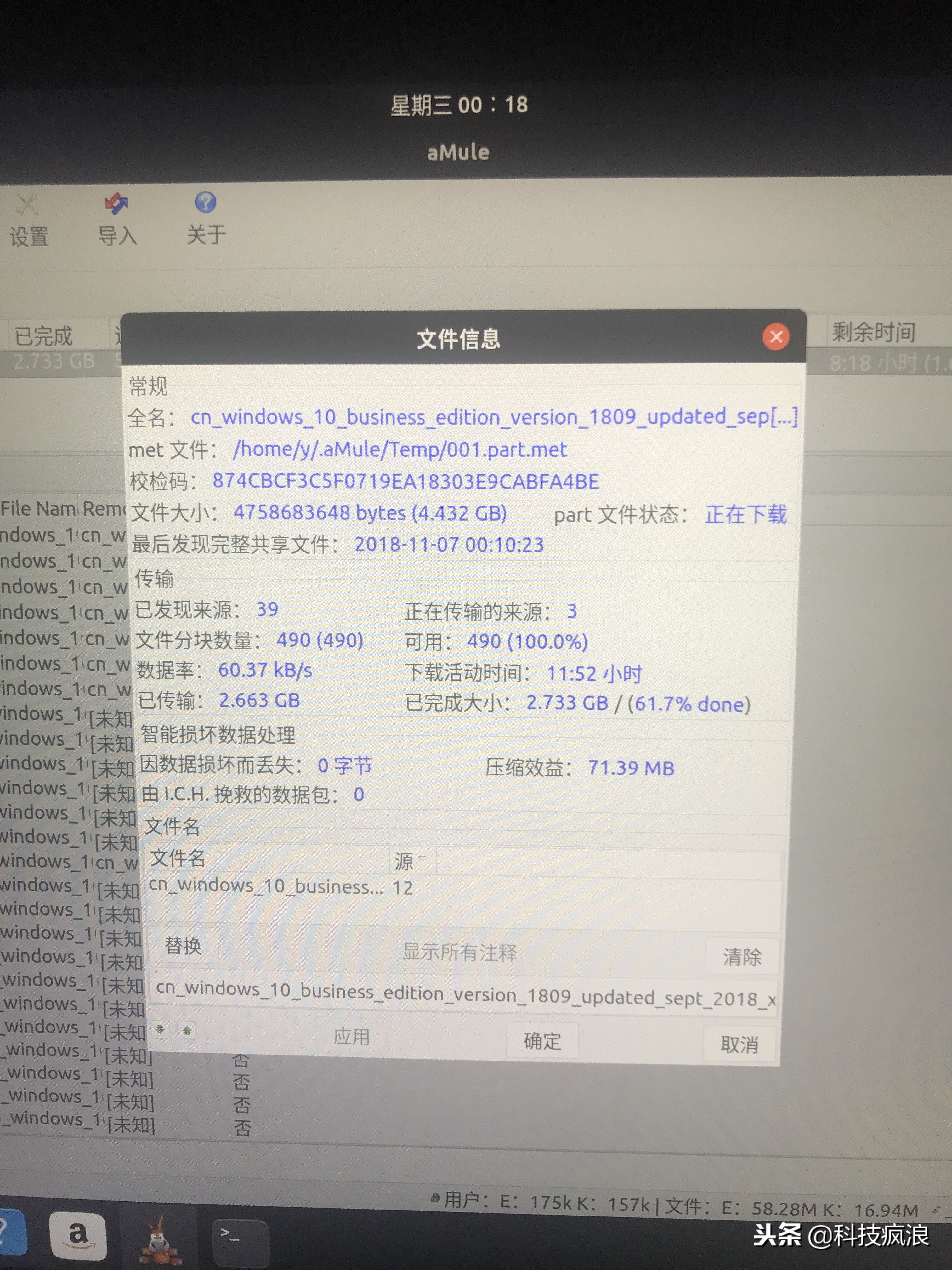
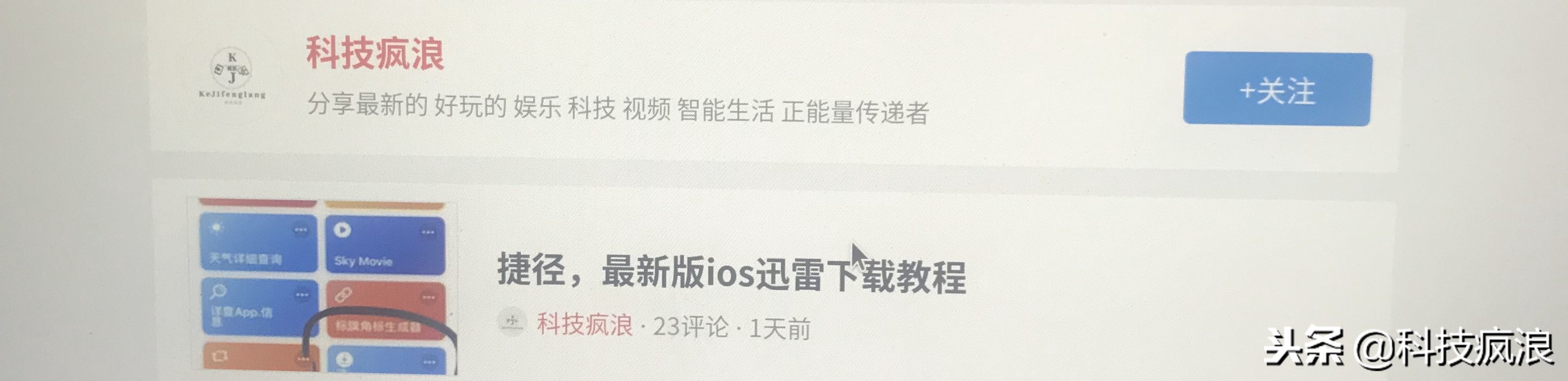
下载完后 按住 Ctrl+Alt+T 呼出终端 输入
sudo apt-get install gparted
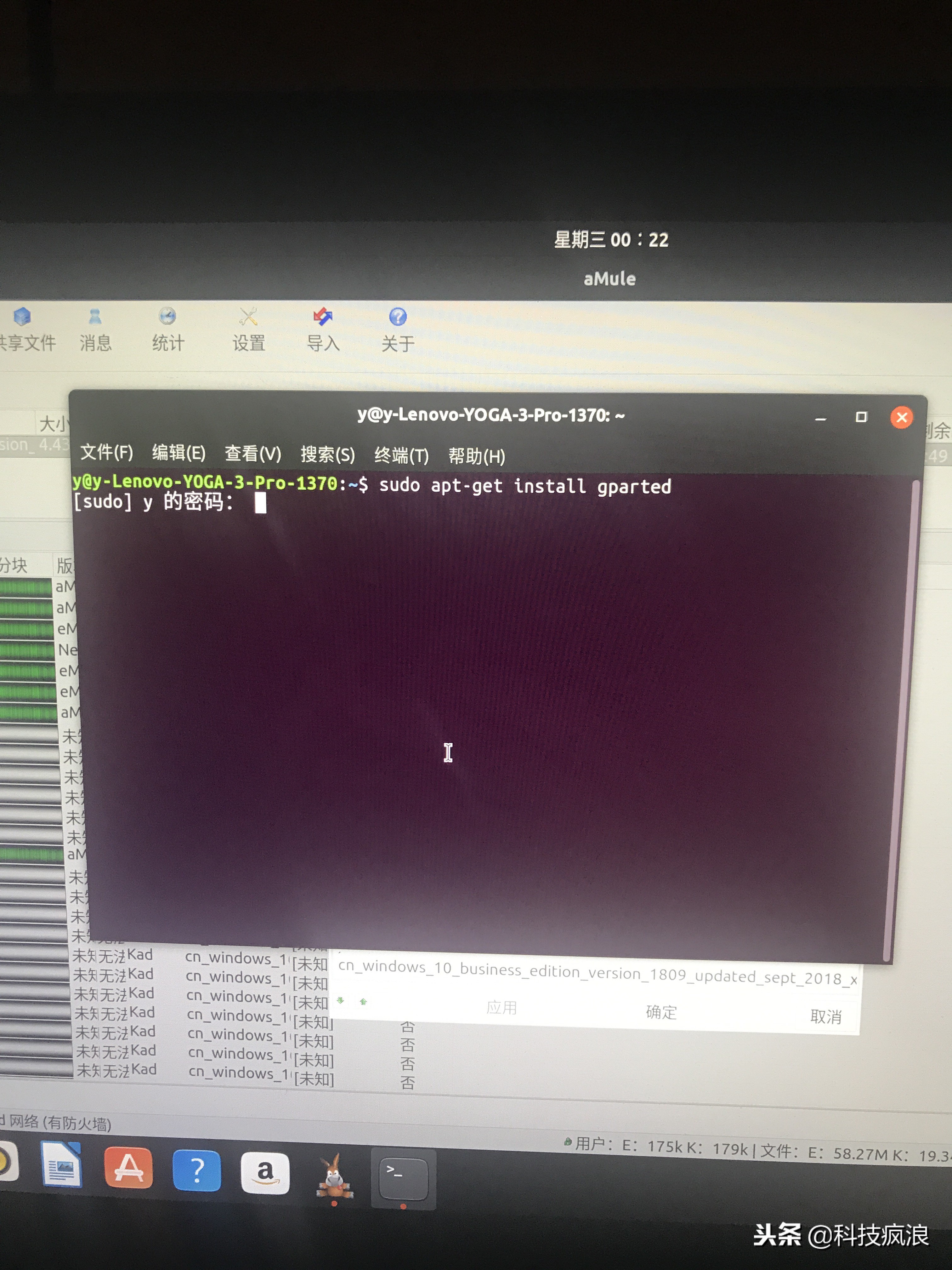
输入开机密码
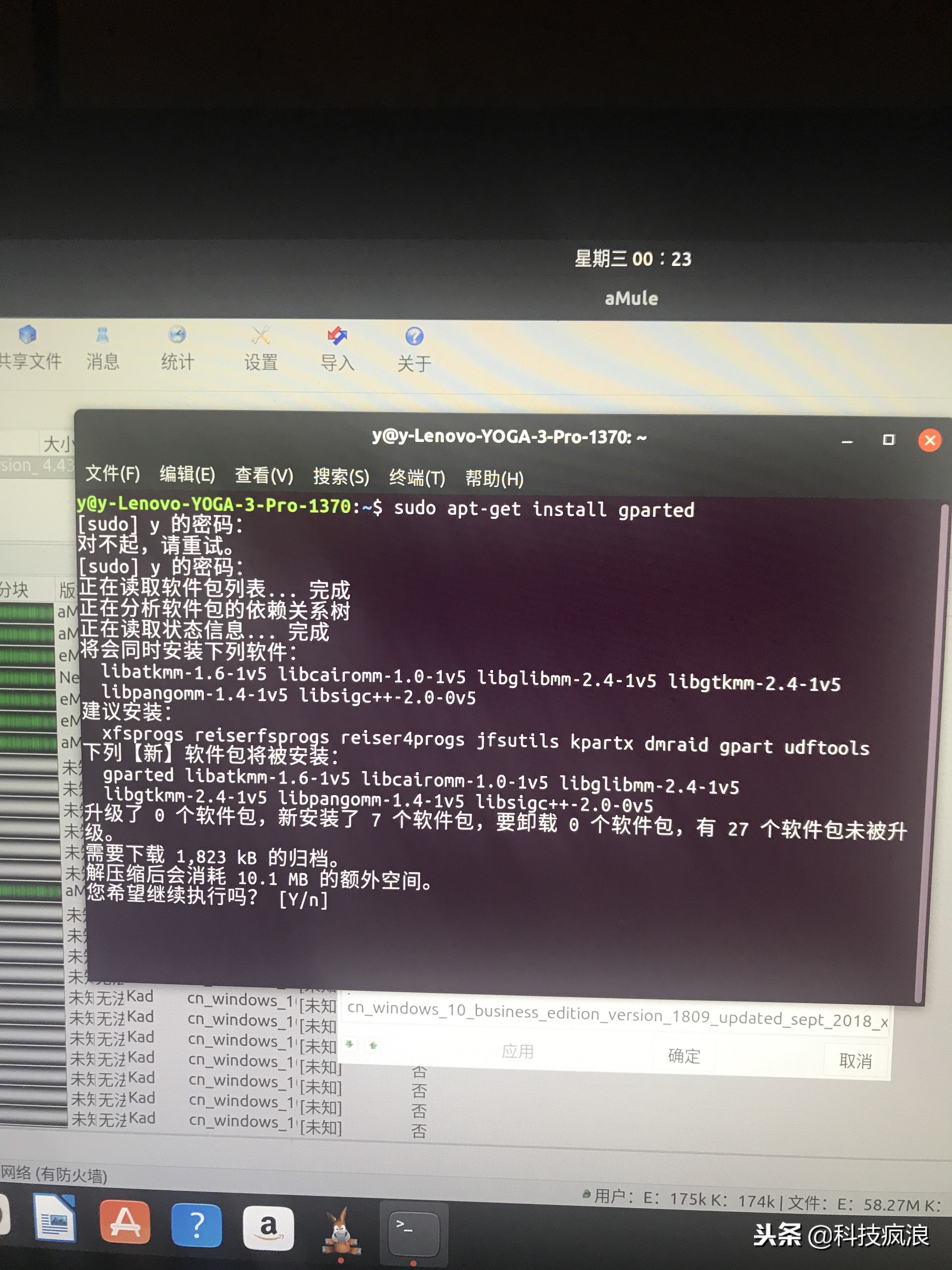
接着输入y 继续
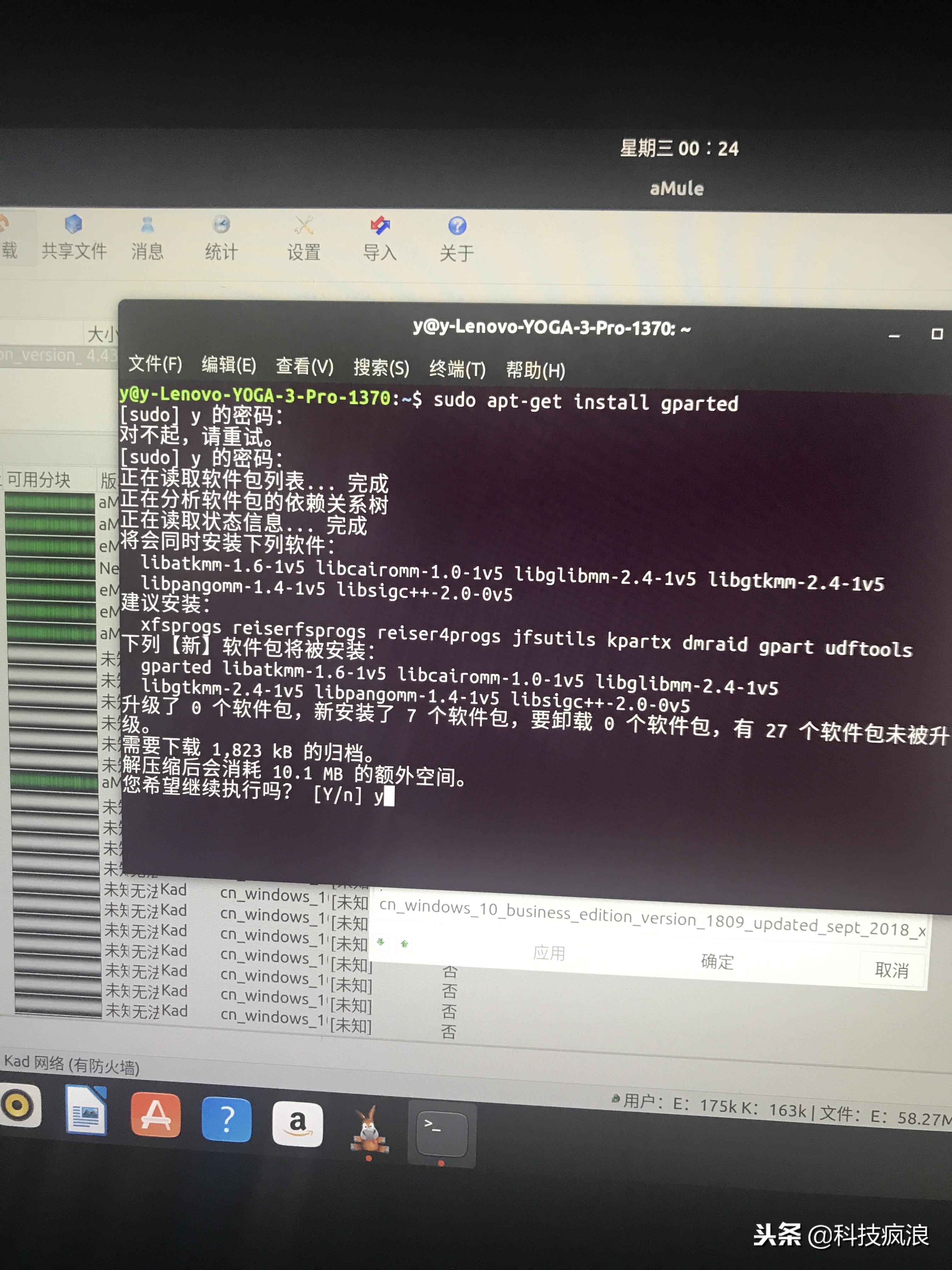
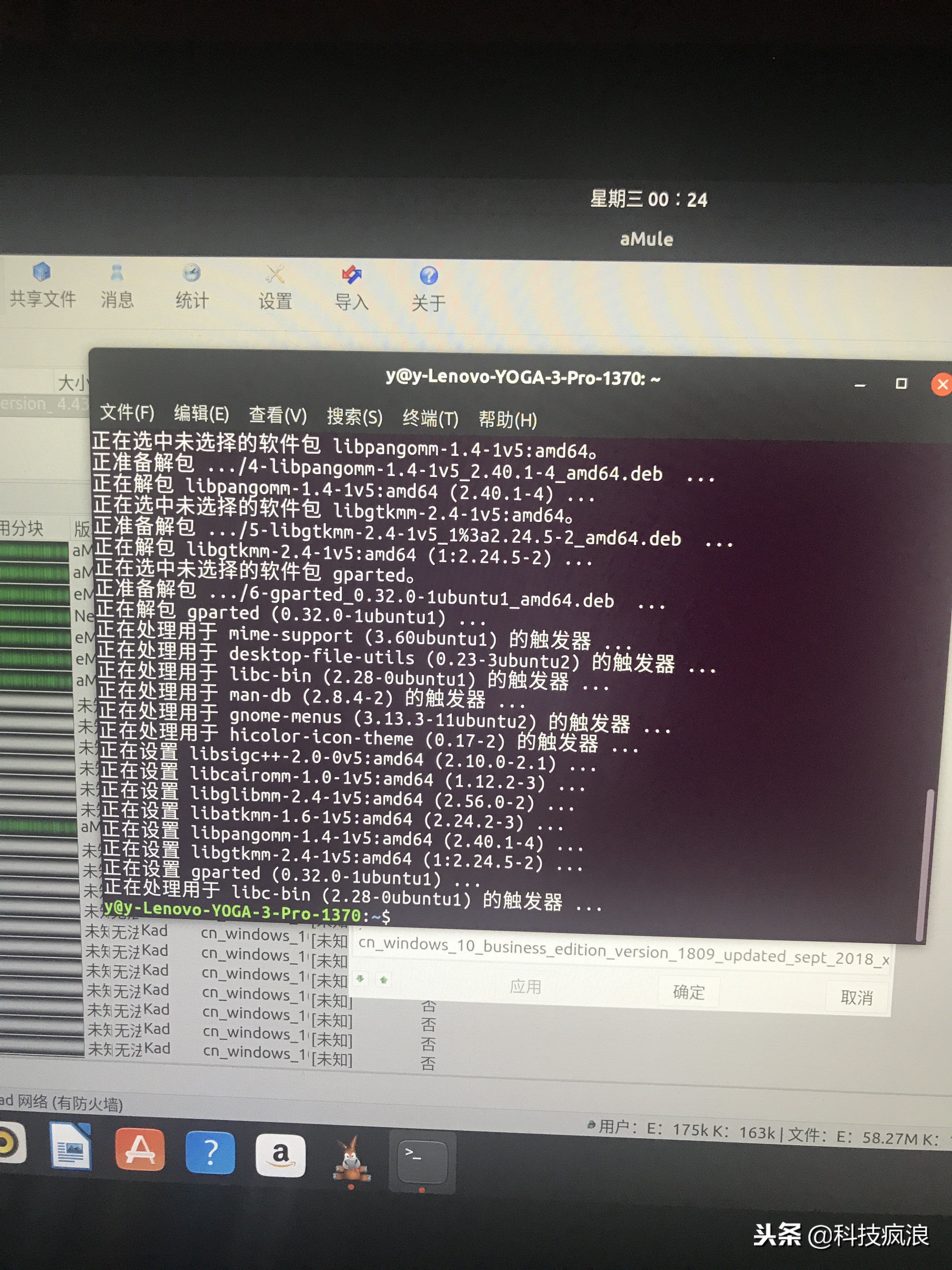
然后接着输入 sudo gparted
输入密码
启动磁盘工具
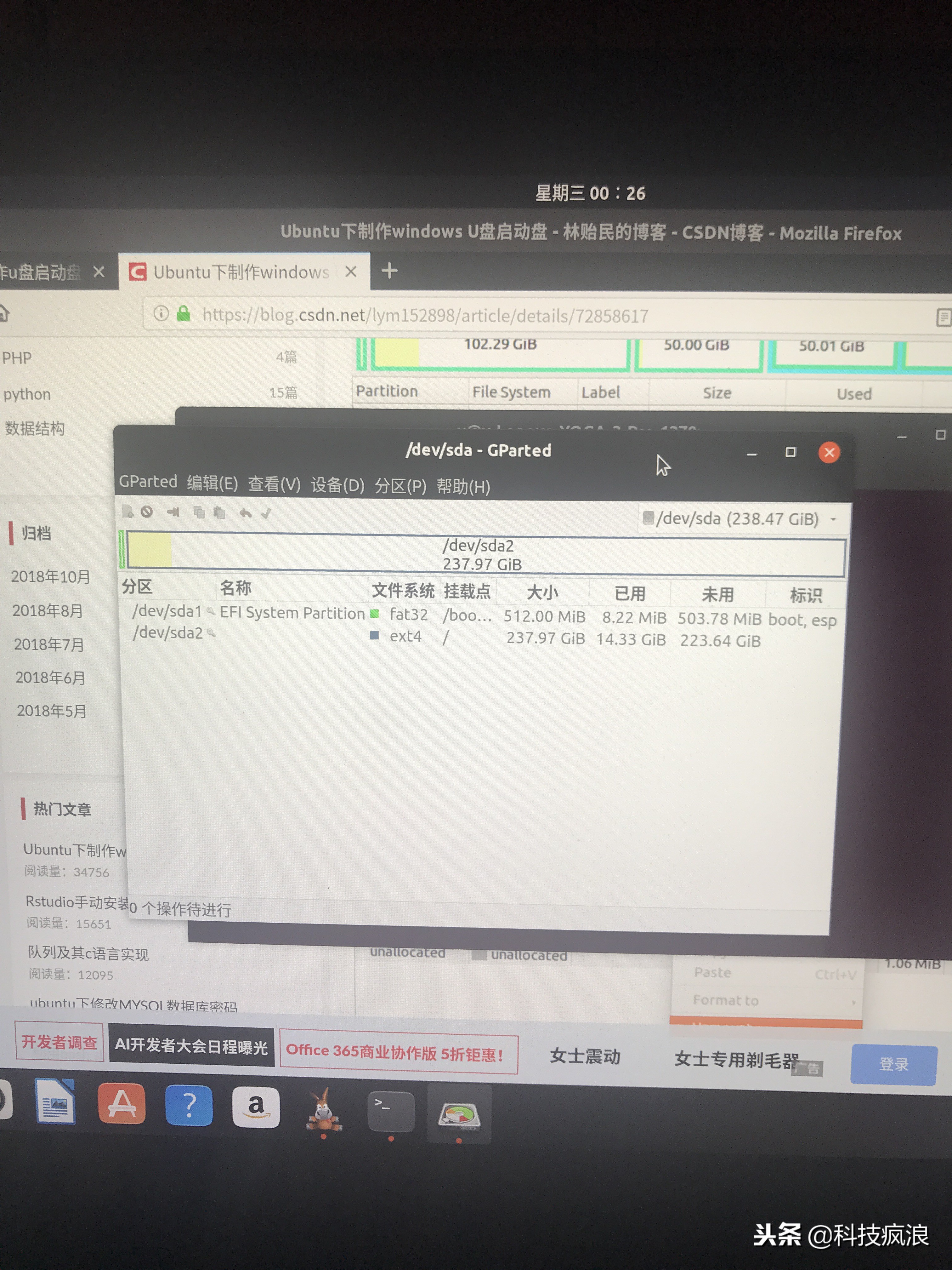
插入优盘,选中☑️u盘
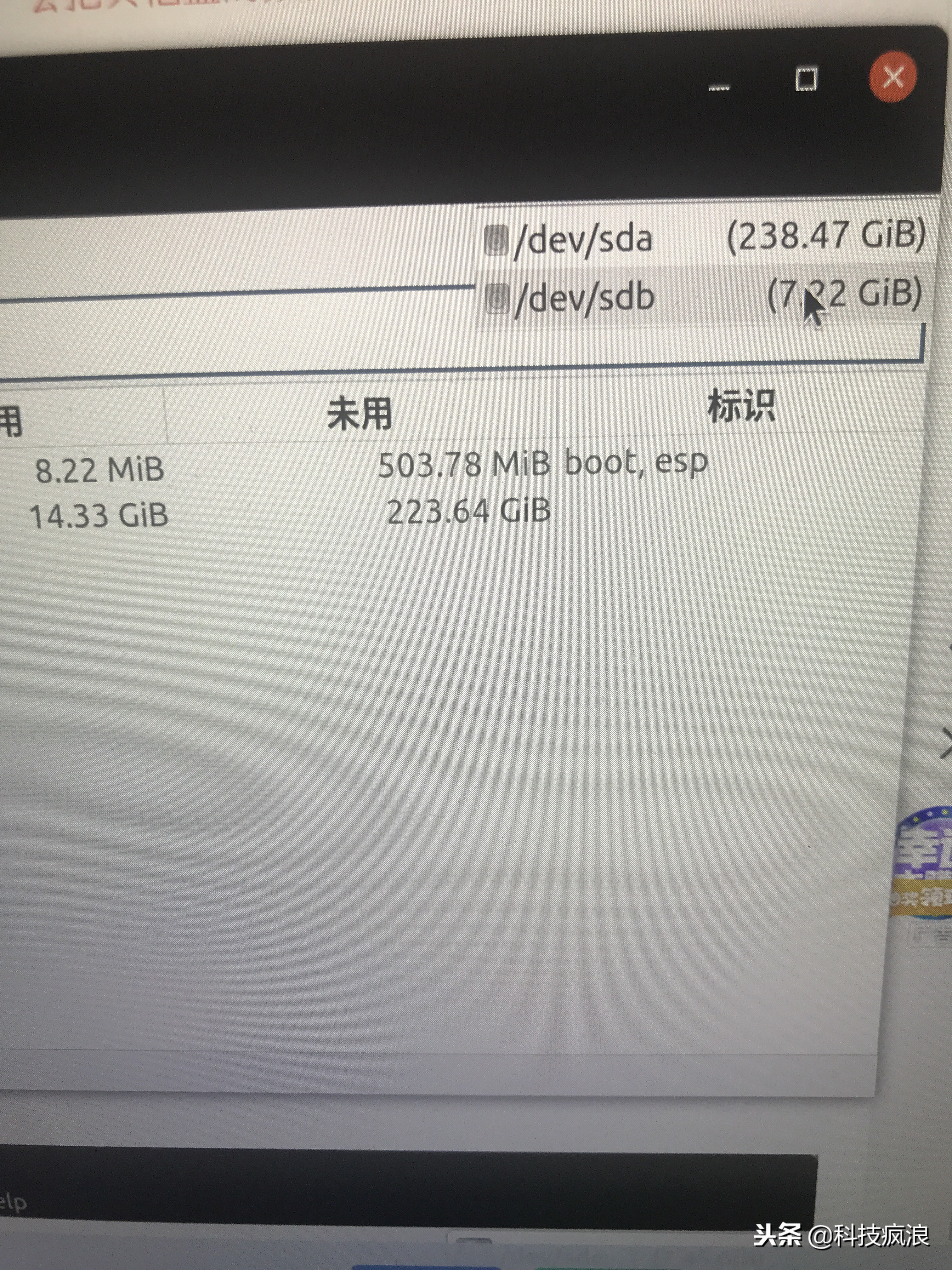
格式化为 ntfs
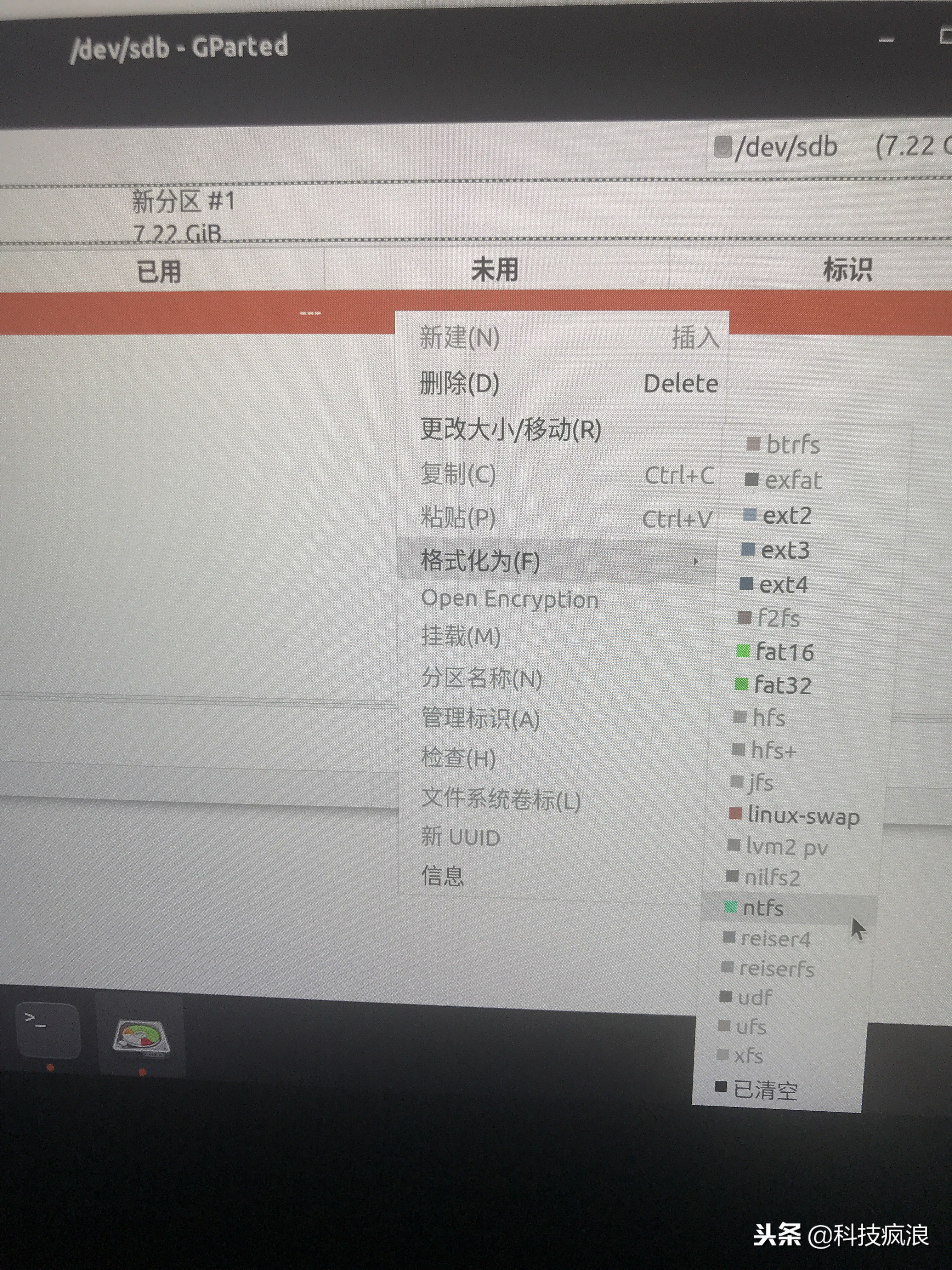
然后执行所选操作
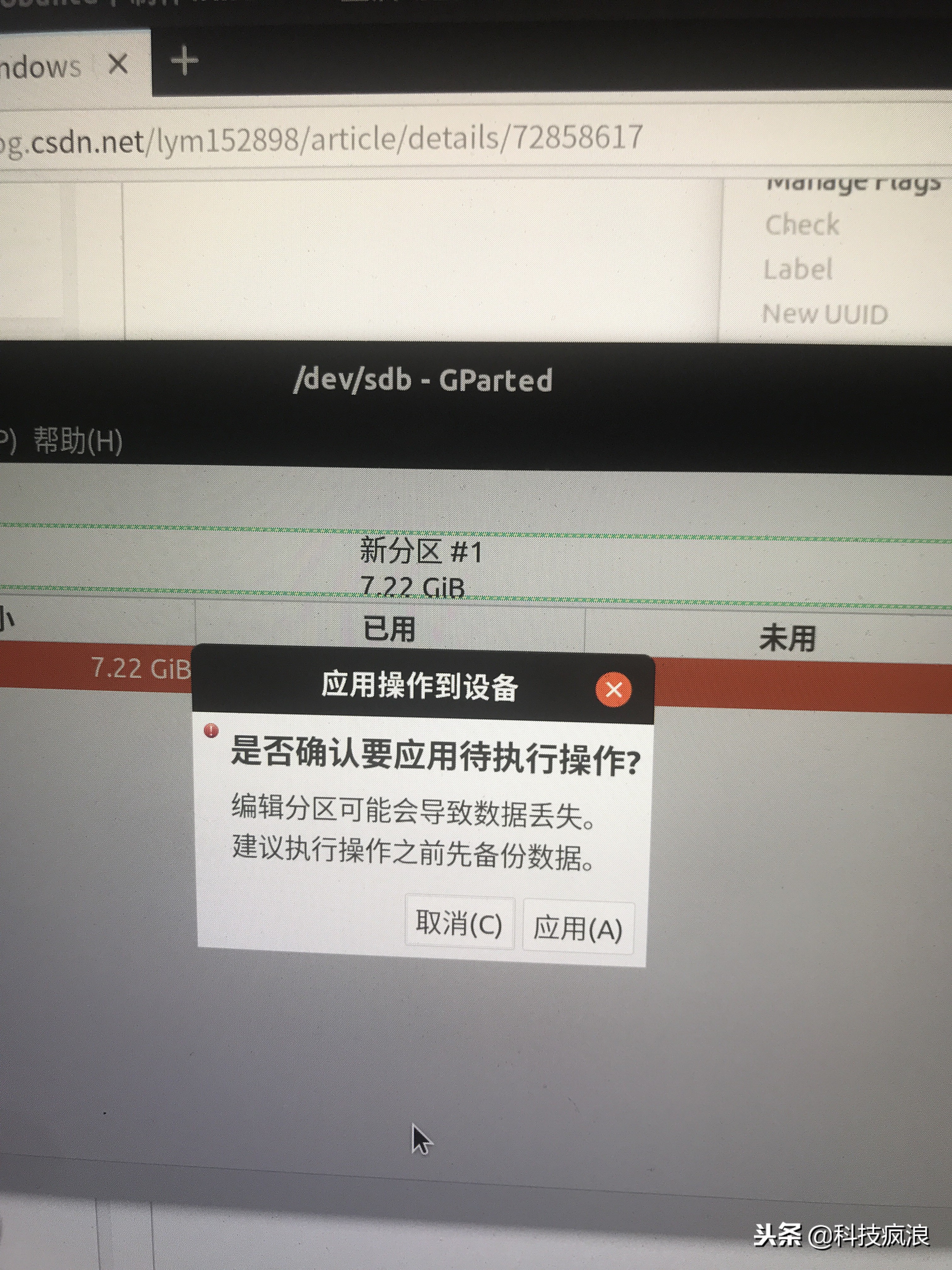
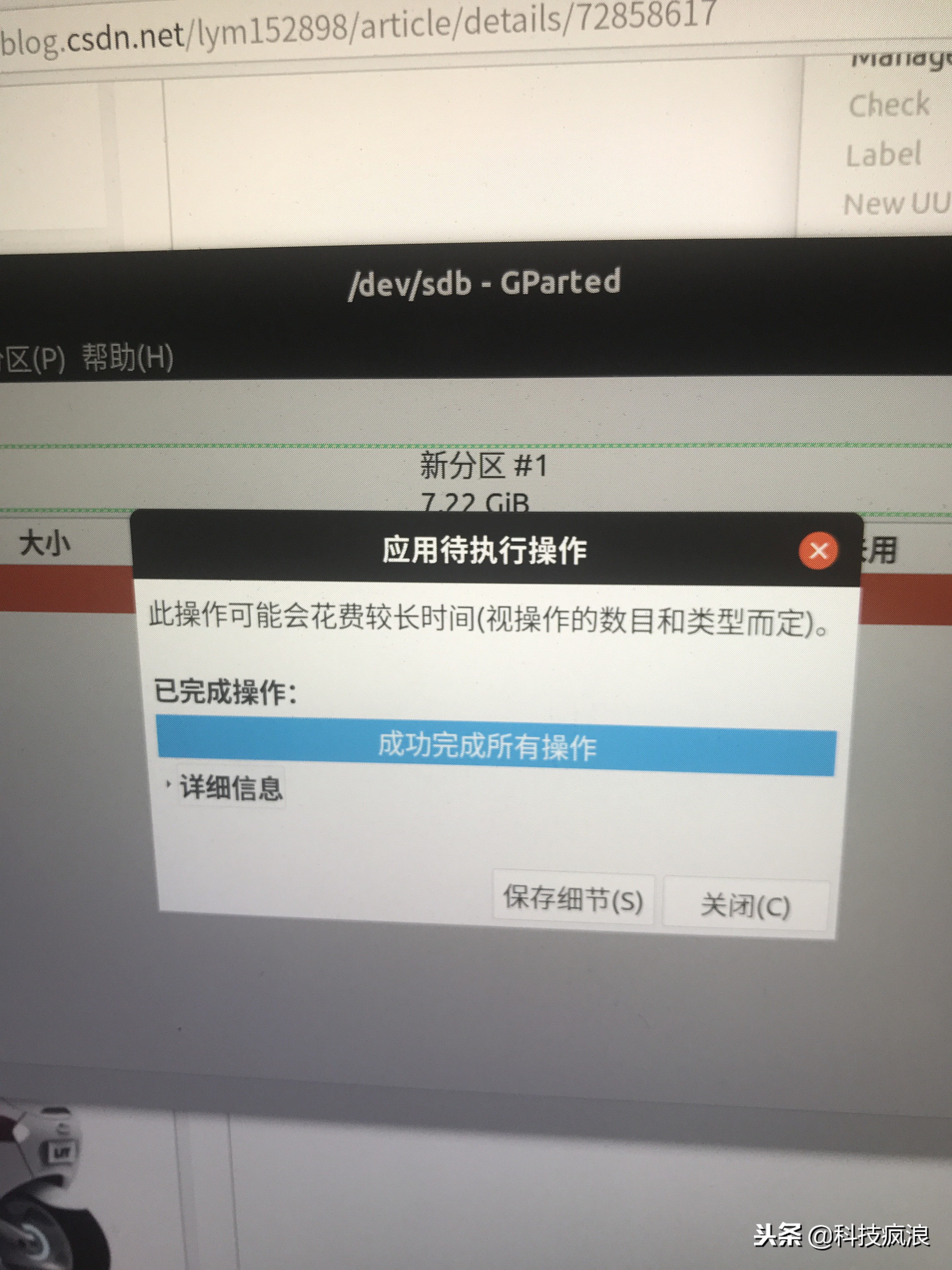
然后选择设备,创建分区表,类型选择 msdos
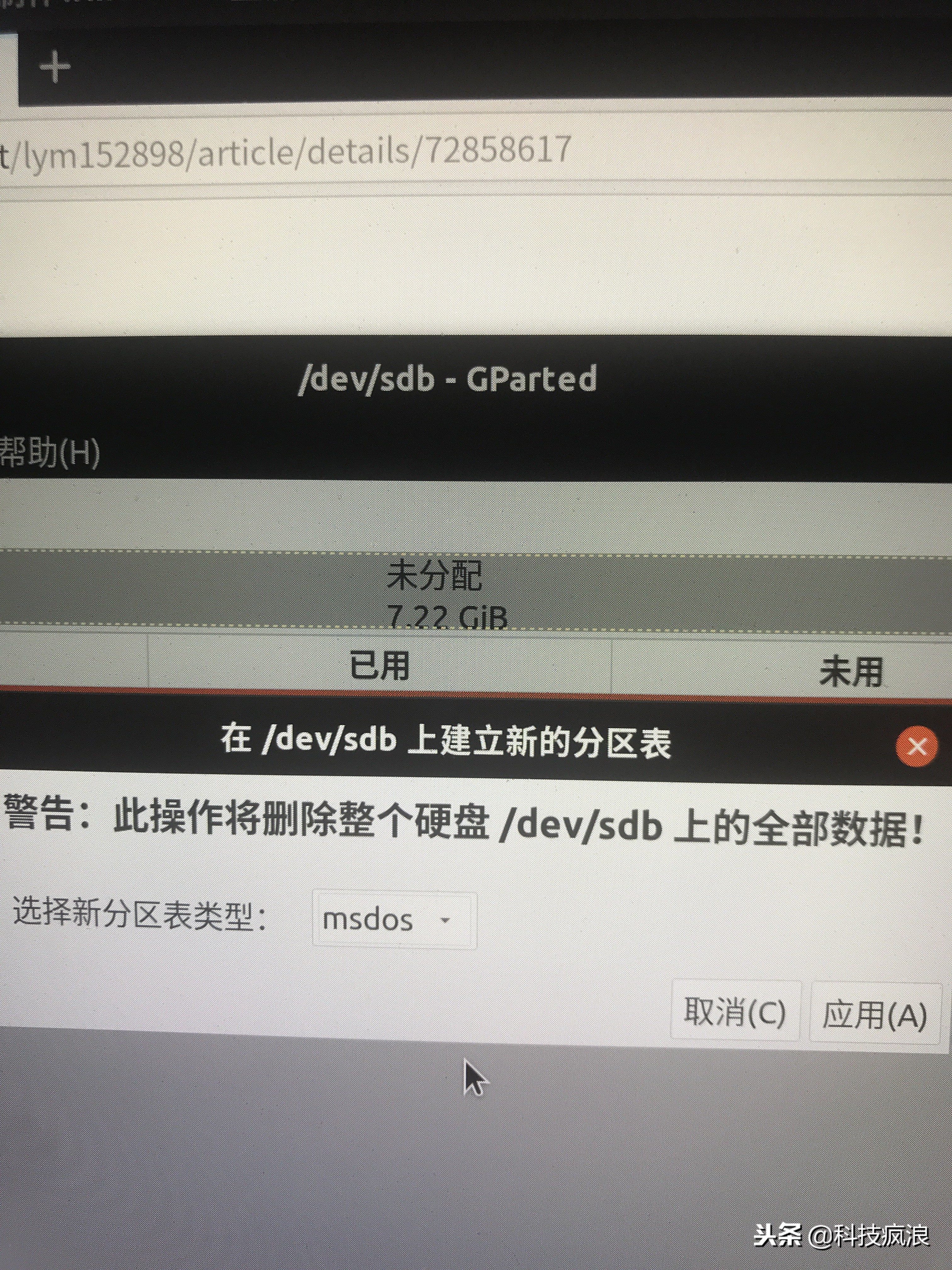
然后点击为分配 选择新建
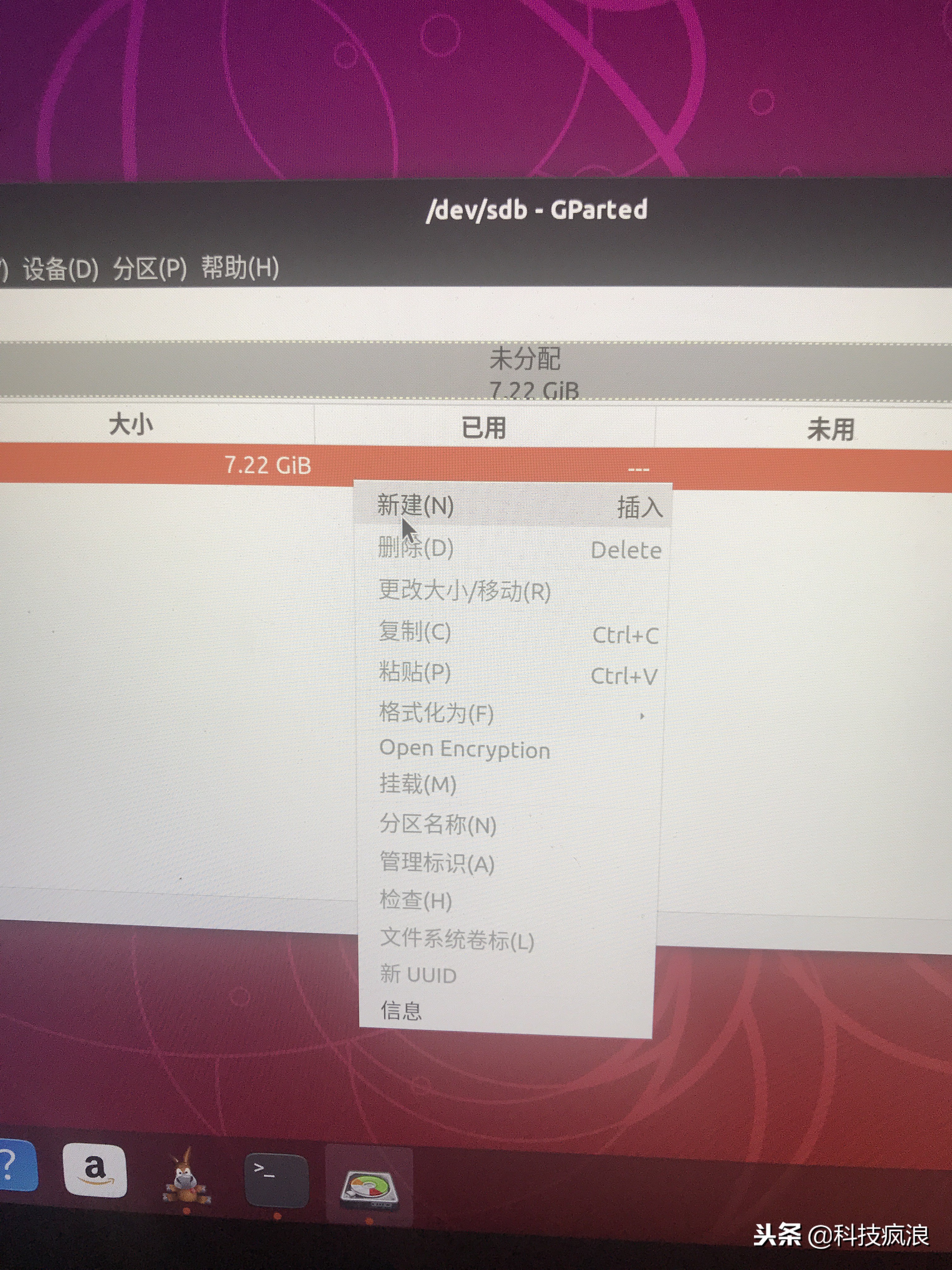
然后在卷标写上u盘名称,系统文件选 ntfs或者 fat32
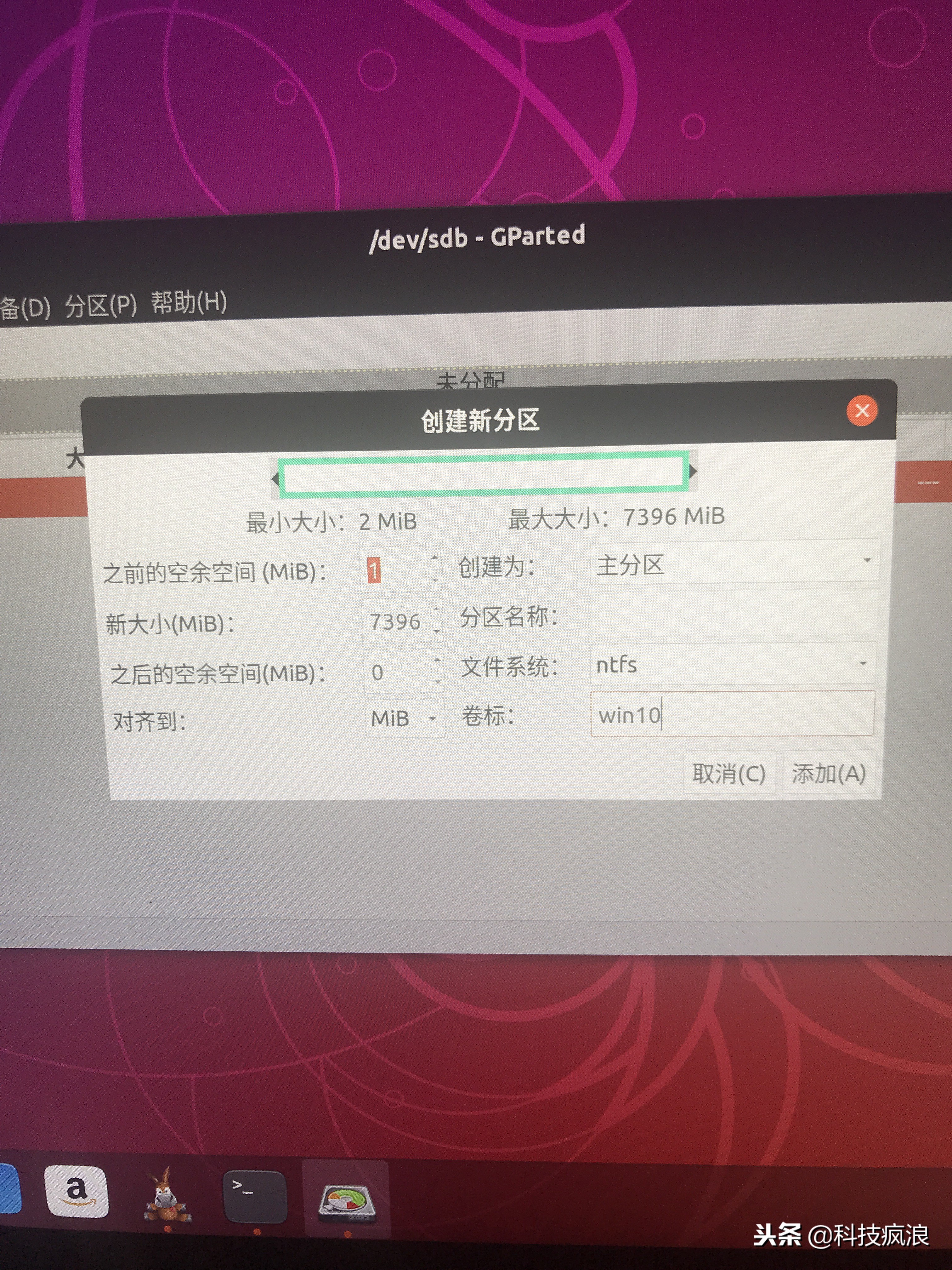
然后点击编辑 选应用全部操作或者按 ctrl+回车
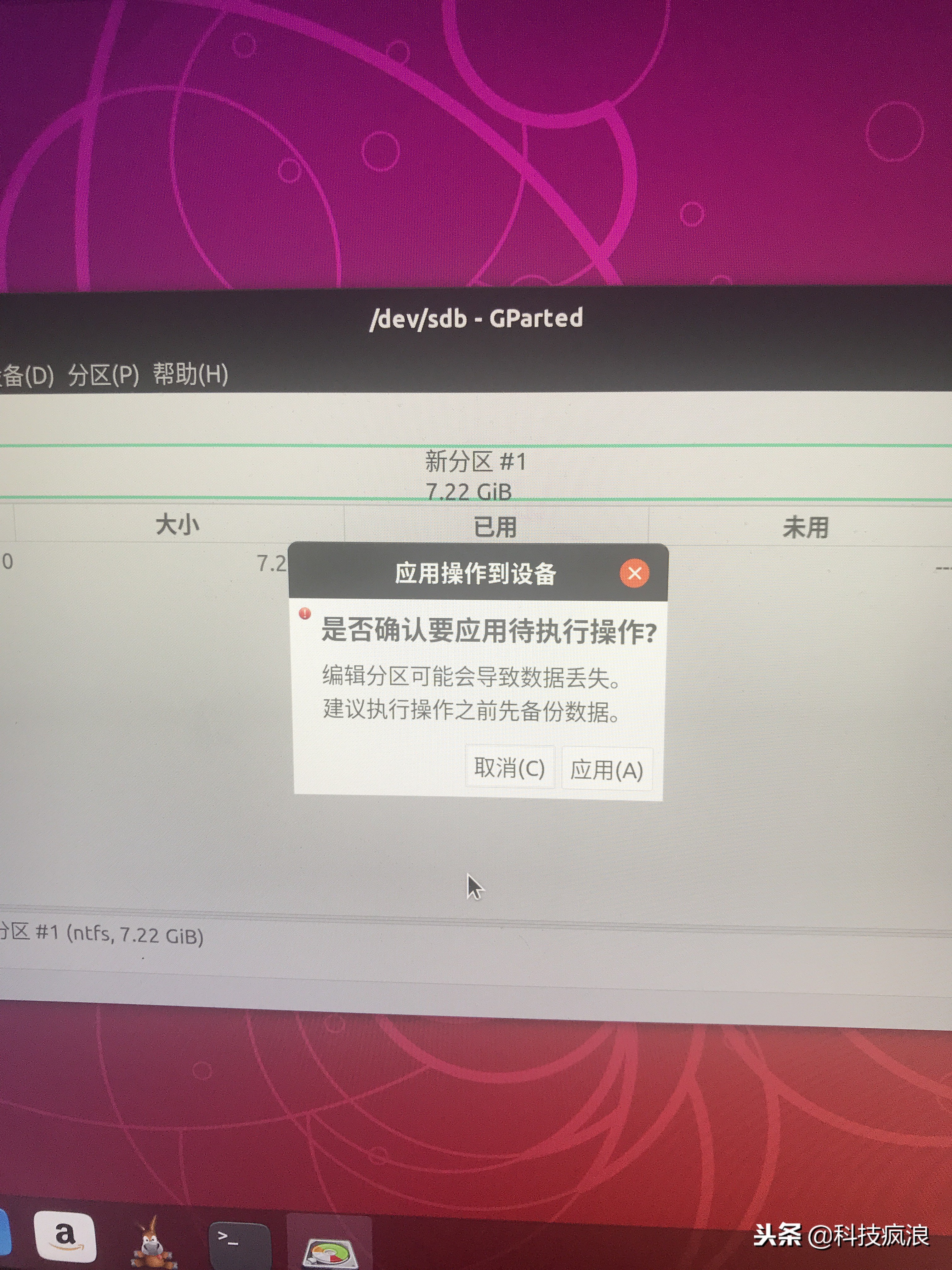
接下来给分区设置boot启动标识
在为分配空间选择右键 管理标识 选中boot
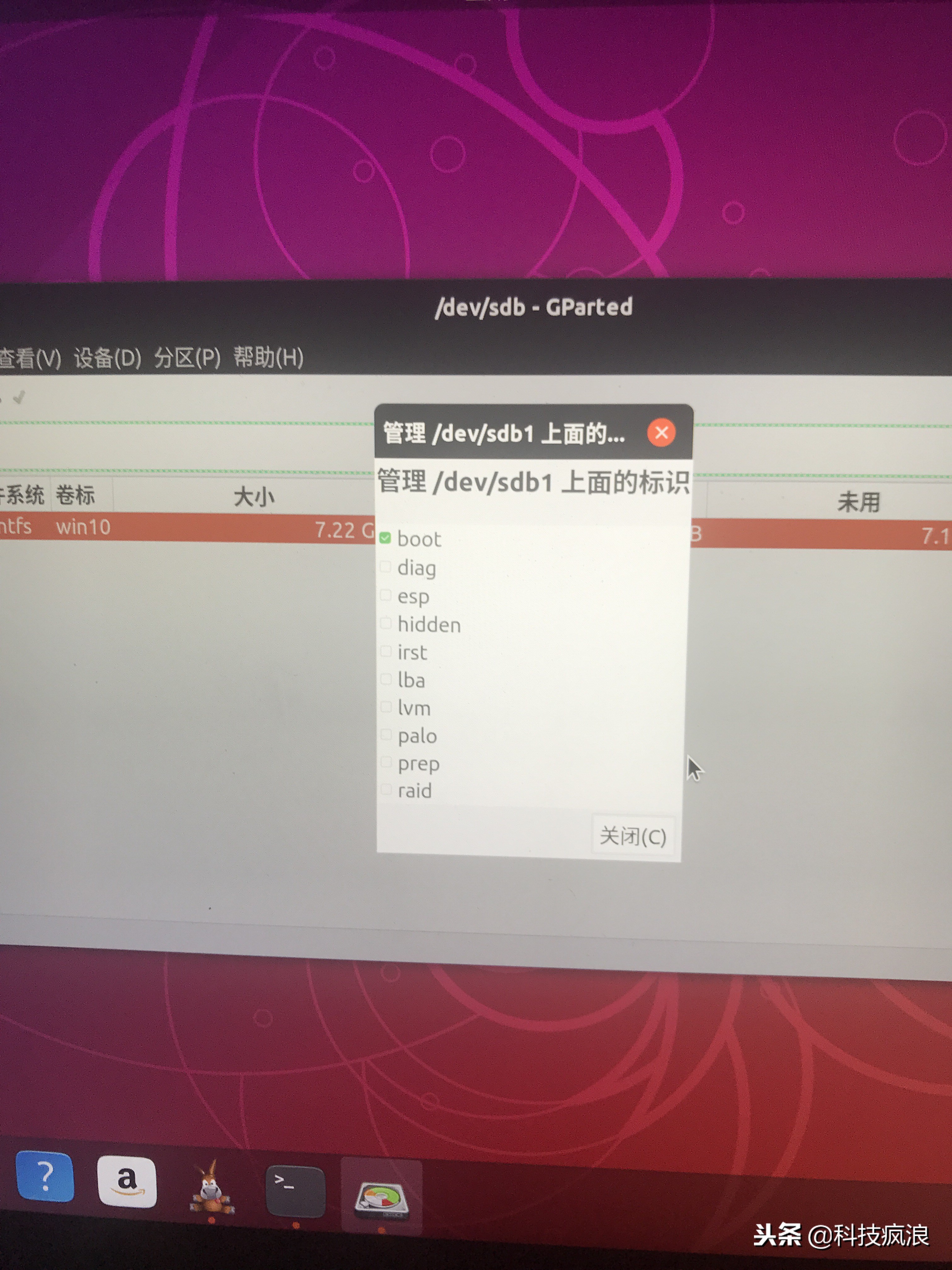
然后拷贝iso文件
把下载下来的win10系统iso文件解压或者挂载到u盘上
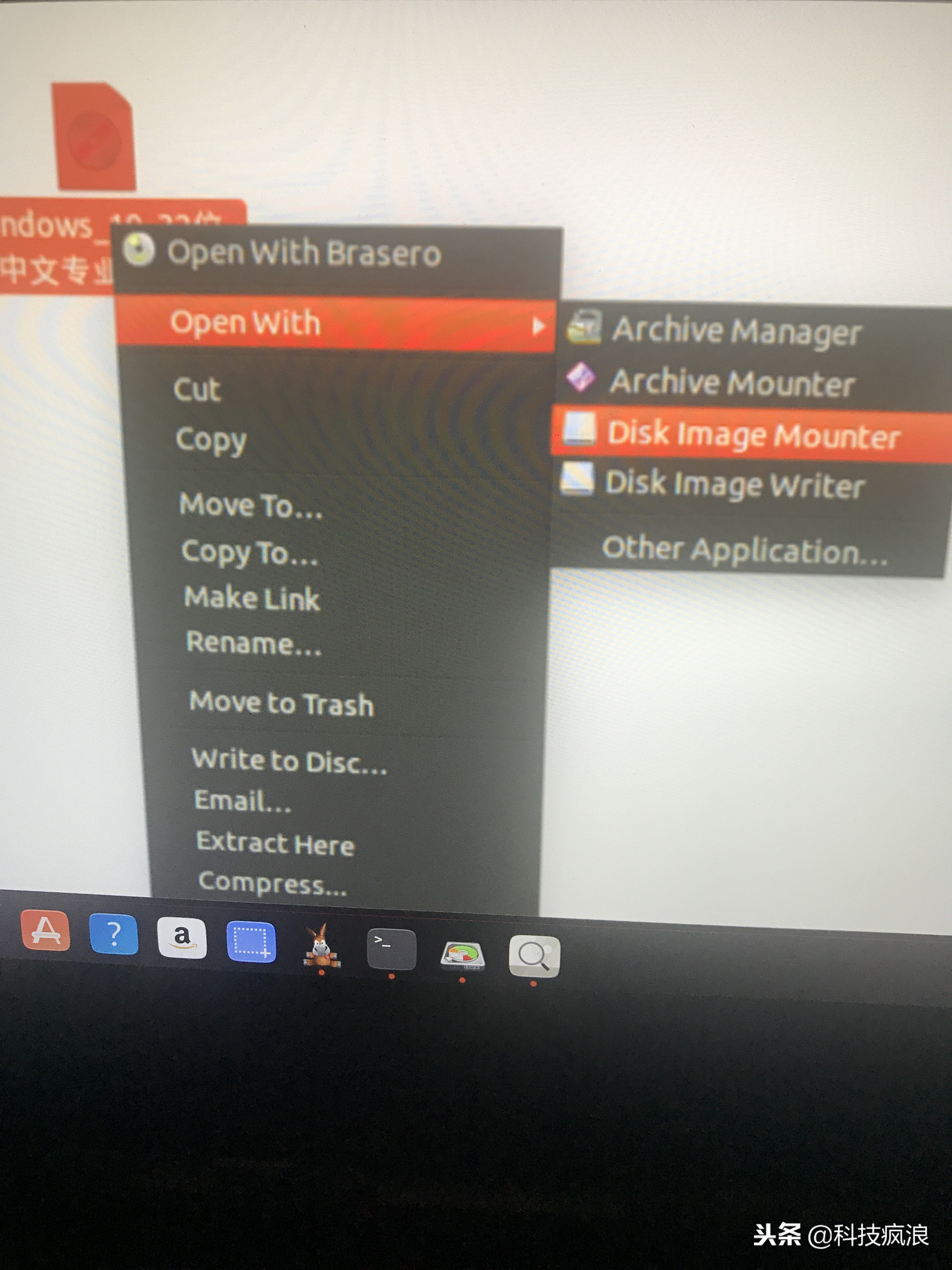
安装boot引导
打开终端 输入
sudo grub-install - -target=i386-pc - -boot-directory=“ /media/<username>/<drive_label>/boot” /dev/sdX
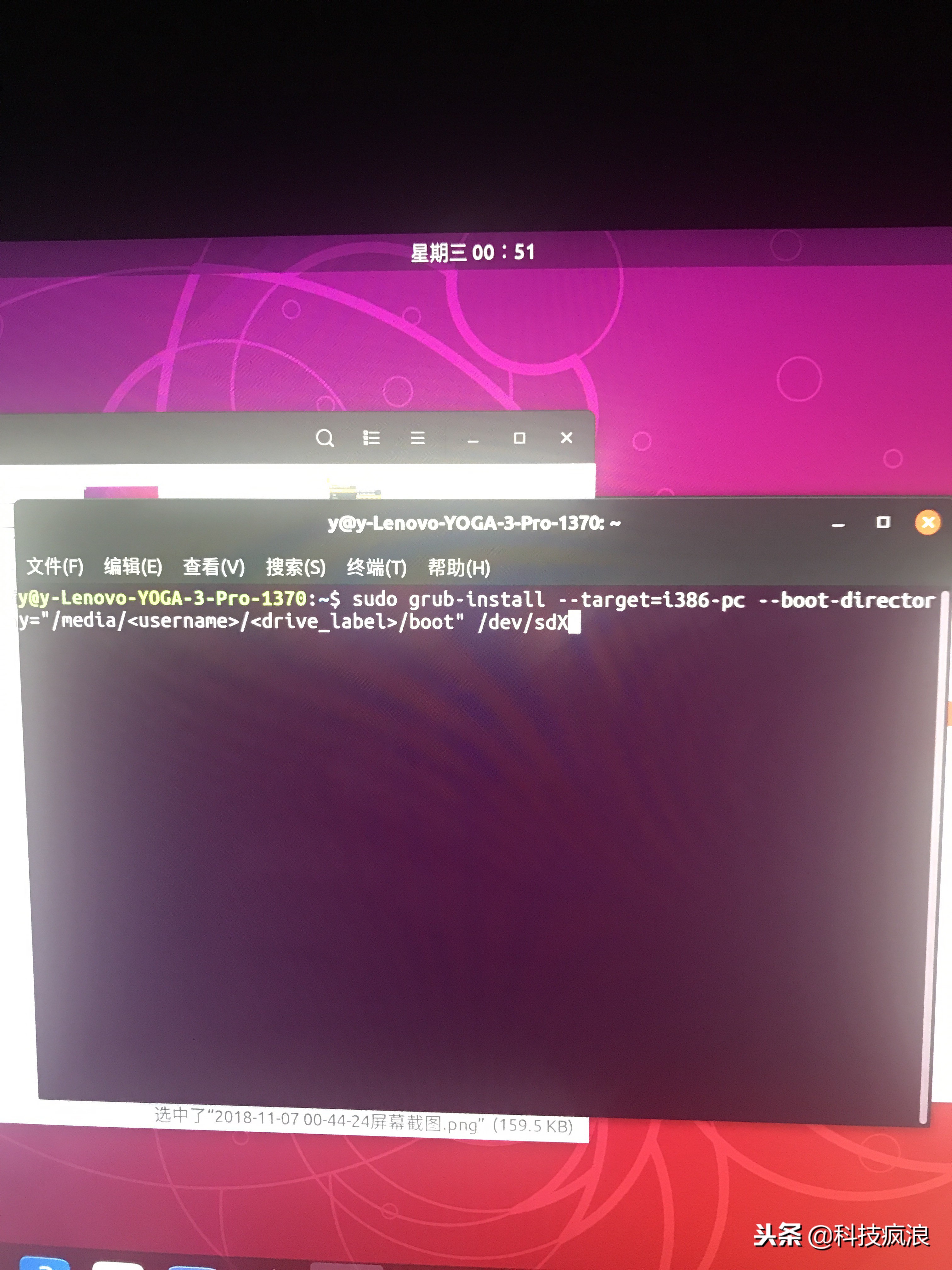
注意:要把/media/<username>/<drive_label>和 /dev/sdX 换成你的u盘挂载路径和驱动器符。
运行后显示 installing for i386-pc platform 就成功了
这样 u盘启动在ubuntu下的制作完成了90%了 接下来添加一下命令
然后在U盘驱动器上的文件夹boot/grub/下添加文件grub.cfg,并在该文件中添加如下内容:
default=1
timeout=15
color_normal=light-cyan/dark-gray
menu_color_normal=black/light-cyan
menu_color_highlight=white/black
menuentry "Start Windows Installation" {
insmod ntfs
insmod search_label
search --no-floppy --set=root --label <USB_drive_label> --hint hd0,msdos1
ntldr /bootmgr
boot
}
menuentry "Boot from the first hard drive" {
insmod ntfs
insmod chain
insmod part_msdos
insmod part_gpt
set root=(hd1)
chainloader +1
boot
}
注意将< USB_drive_label >换成之前自己填的那个Label号
至此,Windows的U盘启动器制作完毕。第一次从MBR BIOS启动的时候选择Start Windows Installation,即可开始安装Windows系统 。